ロフトの同期(Loft Synchronization)
ロフト輪郭間の同期を変更し、輪郭間の整列状態を変更できます。 整列を変更するには、グラフィックス領域に表示されるコネクタ(connector)のハンドルを動かします。位置を変更したコネクタの点は、ロフトに輪郭を追加しても新規の位置を保ちます。 対応する点をつなぐポリラインがコネクタです。
同一のチェーン内のハンドルは、これらの上にポインタを移動するとハイライト表示され、つながっている様子が見やすくなっています。 開始チェーンの色を設定することもできます。 ツール(Tools)、オプション(Options)、システム オプション(System Options)、色(Colors)をクリックします。 システムの色(System colors)、ダイナミック ハイライト(Dynamic highlight)でチェーン上にポインタを置いた時の色を設定します。また選択アイテム4(Selected Item 4)は、開始チェーンの色を設定します。
コネクタに適用できるコントロールの種類は、以下に依存します:
選択順序(Selection sequence): 最初に表示されるコネクタを変更するのか、輪郭に対して追加したコネクタを変更するのか。
輪郭の種類(Type of profile): スムースな輪郭上のコネクタと、非正接エッジを持つ輪郭上のコネクタでは挙動が異なります。
ガイド カーブ(Guide curves): ガイド カーブと閉じた輪郭を使用する場合、ガイド カーブにより輪郭の開始点が決定されます。
コネクタのコントロールはローカルにも、グローバルにも行えます:
グローバルなねじれコントロール(Global twist control): 非正接エッジを持つプロファイル上の最初のコネクタは、エッジ上を頂点から頂点へと移動します。 ハンドルを選択すると、コネクタが次の頂点まで移動されます。
ローカルなねじれコントロール(Local twist control): 頂点を持つ輪郭にコネクタを追加すると、これらのコネクタはローカルなねじれコントロールを持ちます。 ローカルなねじれコント ロールとは、ハンドルを選択して輪郭に沿ってドラッグし、輪郭の間の同期を変更することを意味します。
グローバルなねじれコントロールを使ったコネクタの制御:
いずれかの輪郭のハンドル にポインタを移動します。
にポインタを移動します。
ハンドルの色が変わります。
 どの輪郭を選択しても、動作は同じです。 但し、ロフトの形状は選択する輪郭によって異なります。
どの輪郭を選択しても、動作は同じです。 但し、ロフトの形状は選択する輪郭によって異なります。
コネクタを移したい頂点に向かってハンドルのドラッグを開始します。
指定したエッジに沿って次の頂点にハンドルが移動します。
ロフトのプレビューは、新しい同期に基づいて更新されます。
コネクタを追加するには:
コネクタを追加したい輪郭上のエッジを右クリックしてコネクタの追加(Add Connector)を選択します。
輪郭にコネクタを追加した後、これらのコネクタの位置を調整できます。 個別のエッジに沿って複数のコネクタを追加できます。
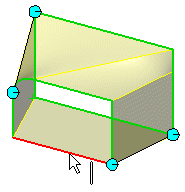
ローカルなねじれコントロールを使ったコネクタの制御:
ハンドルをエッジに沿ってドラッグし、希望の位置に配置します。
ロフトのプレビューは、新しい同期に基づいて更新されます。
一致する頂点をもつコネクタを含む追加のコネクタを移動するには:
ハンドルを頂点間のエッジに沿ってドラッグします。
右クリックして、下記のショートカットアイテムから選択してコネクタを操作することもできます:
コネクタの編集を取り消し(Undo connector edit): コネクタ コマンドの最後の6つの削除、追加、またはドラッグ操作までを取り消すことができます。
コネクタを削除(Delete Connector): 追加したコネクタを削除します。
コネクタを表示(Show a Connector): 選択点に対して一番近いコネクタを表示します。
全コネクタの表示(Show All Connectors):
コネクタをリセット(Reset Connectors): 操作を取り消すことにより、接続点の移動による変更が元に戻ります。
コネクタを非表示(Hide Connector): 削除ではなく、非表示にするコネクタのハンドルを、輪郭上で選択します。
全コネクタを非表示(Hide All Connectors): 全てのコネクタを非表示にします。削除ではありません。
|
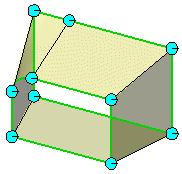
|
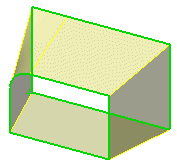
|
|
全コネクタの表示 |
全コネクタを非表示 |
|
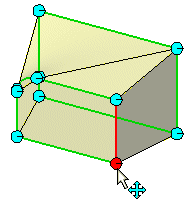
|
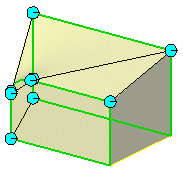
|
|
コネクタを非表示 |